محاسبه ضریب تغییر در مایکروسافت اکسل
یکی از شاخص های اصلی آماری توالی اعداد، ضریب تنوع است. برای پیدا کردن آن، محاسبات پیچیده انجام می شود. ابزار مایکروسافت اکسل برای کاربر بسیار ساده تر است.
محتوا
محاسبه ضریب تنوع
این شاخص نسبت انحراف استاندارد به میانگین ریاضی است. نتیجه به صورت یک درصد بیان می شود.
در اکسل هیچ محاسباتی برای این شاخص وجود ندارد، اما برای محاسبه انحراف استاندارد و میانگین محاسبات تعدادی از اعداد، فرمول هایی وجود دارد که برای یافتن ضریب تناوب استفاده می شوند.
مرحله 1: انحراف استاندارد را محاسبه کنید
انحراف استاندارد، یا همانطور که به طور متفاوت نامیده می شود، انحراف استاندارد، ریشه مربع است پراکندگی . انحراف استاندارد با استفاده از عملکرد STANDOWCLONE محاسبه می شود. شروع با اکسل 2010، بسته به اینکه آیا از جمعیت عمومی محاسبه شده یا نمونه گرفته شده، به دو گزینه جداگانه تقسیم می شود: STANDOCLON.G و STANDOCLON.V .
نحو این توابع به شرح زیر است:
= СТАНДОТКЛОН(Число1;Число2;…)
= СТАНДОТКЛОН.Г(Число1;Число2;…)
= СТАНДОТКЛОН.В(Число1;Число2;…)
- برای محاسبه انحراف استاندارد، هر سلول آزاد بر روی ورق را انتخاب کنید، که برای شما مناسب است برای نمایش نتایج حاصل از محاسبات. بر روی دکمه "درج تابع" کلیک کنید . این ظاهر نمادین است و در سمت چپ نوار فرمول واقع شده است.
- فعال سازی جادوگر تابع انجام می شود، که به عنوان یک پنجره جداگانه با یک لیست از استدلال راه اندازی می شود. به رده "آماری" یا "فهرست کامل حروف الفبا" بروید . ما نام "STANDOCLON.G" یا "STANDOCCLON.V" را انتخاب می کنیم ، بسته به اینکه آیا کل جمعیت یا نمونه باید محاسبه شود. روی دکمه "OK" کلیک کنید.
- پنجره argument از تابع باز می شود. این می تواند از 1 تا 255 فیلد داشته باشد که می تواند شامل هر دو عدد خاص و ارجاع به سلول ها یا محدوده ها باشد. مکان را در قسمت "شماره 1" قرار دهید . ماوس بر روی صفحه را انتخاب کنید که طیف وسیعی از مقادیری را که باید پردازش شود. اگر چندین منطقه وجود دارد و آنها به یکدیگر متصل نیستند، سپس مختصات بعدی در قسمت "شماره 2" و غیره نشان داده می شود. وقتی همه اطلاعات لازم وارد می شوند، روی دکمه OK کلیک کنید
- سلول پیش انتخاب شده نتیجه محاسبه نوع انتخاب انحراف استاندارد را نمایش می دهد.


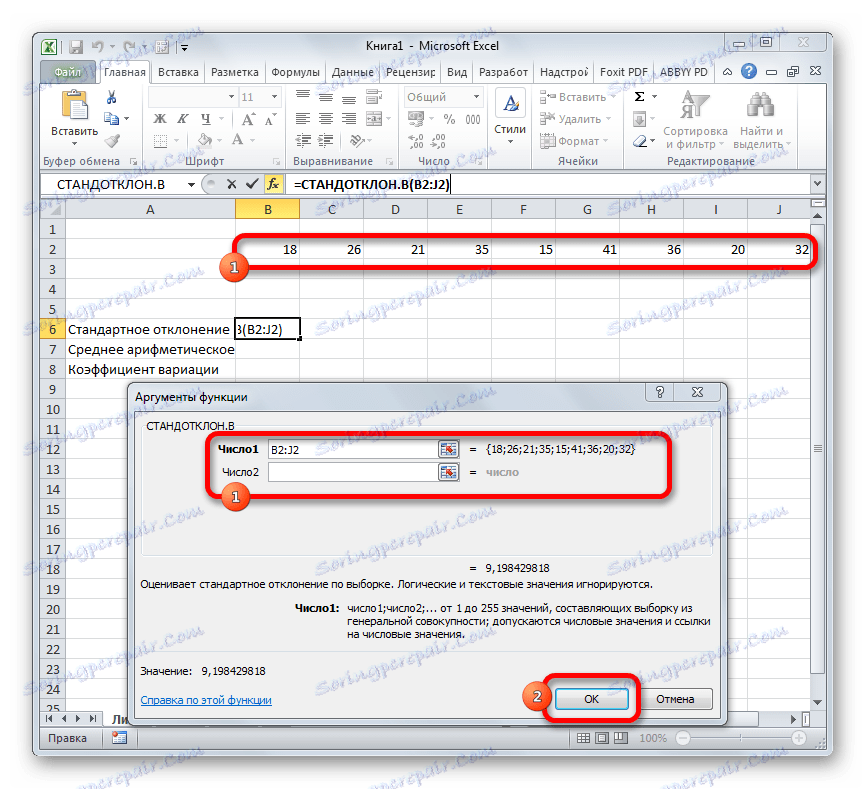
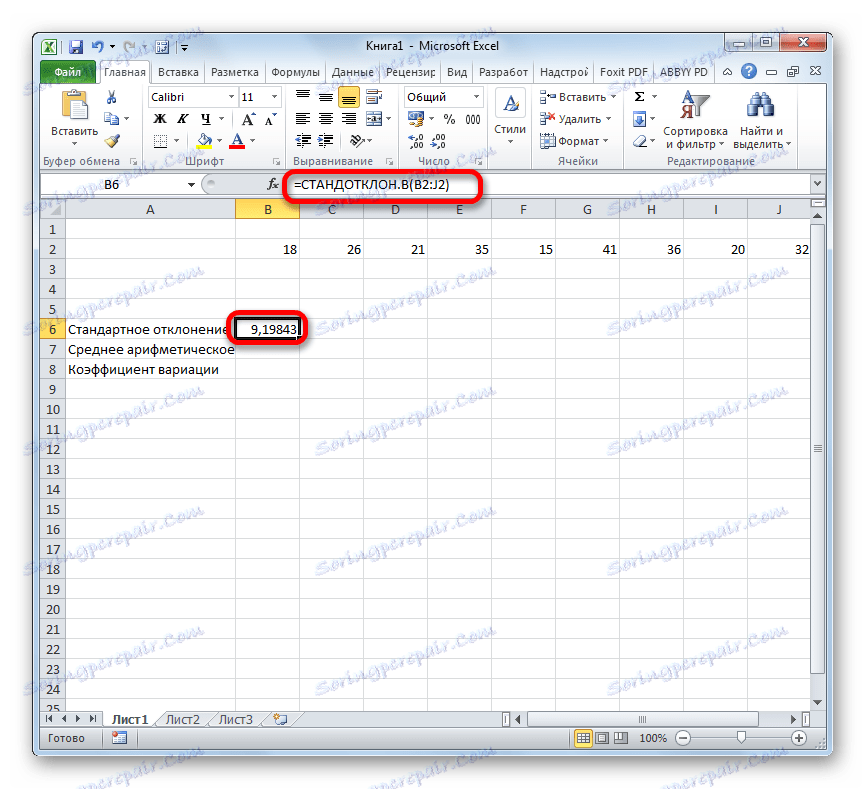
درس: اکسل فرمول انحراف استاندارد
مرحله 2: محاسبه میانگین ریاضی
میانگین محاسبات نسبت کل مبلغ کل مقادیر یک سری تعداد به تعداد آنها است. برای محاسبه این شاخص، یک تابع مجزا نیز وجود دارد - AVERAGE . ما مقدار آن را در یک مثال خاص محاسبه میکنیم.
- سلول بر روی صفحه را برای نمایش نتیجه انتخاب کنید. روی دکمه "درج تابع" که قبلا برای ما آشناست کلیک کنید.
- در رده آماری کارشناسی ارشد ما نام "متوسط" را جستجو می کنیم . پس از انتخاب آن، روی دکمه "OK" کلیک کنید.
- پنجره استدلال را اجرا می کند استدلالها کاملا مشابه با اپراتورهای گروه STANDOWCLONE هستند. به این معناست که هر دو مقادیر عددی و ارجاعات می توانند به عنوان آنها عمل کنند. مکان نما را در قسمت "Number1" قرار دهید . همانطور که در مورد قبلی، ما بر روی صفحه مجموعه سلول هایی را که نیاز داریم انتخاب می کنیم. بعد از اینکه مختصاتشان وارد فیلد پنجره argument شد، دکمه "OK" را کلیک کنید.
- نتیجه محاسبه میانگین ریاضی در سلول انتخاب شده قبل از باز شدن جادوگر تابع نمایش داده می شود.
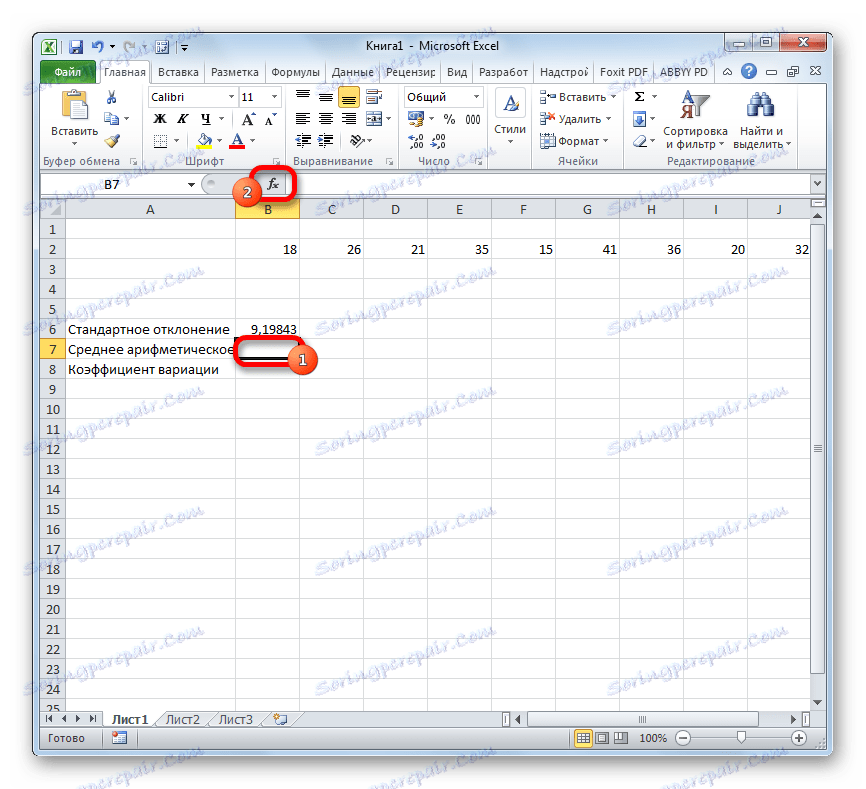
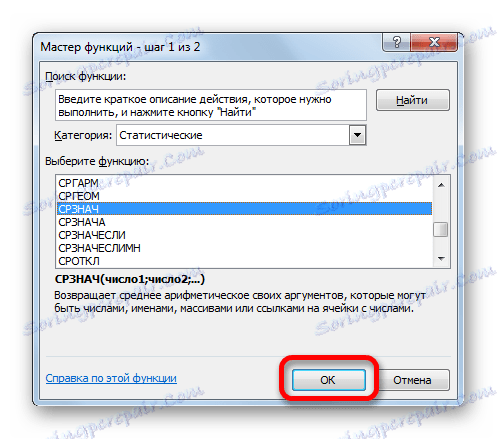
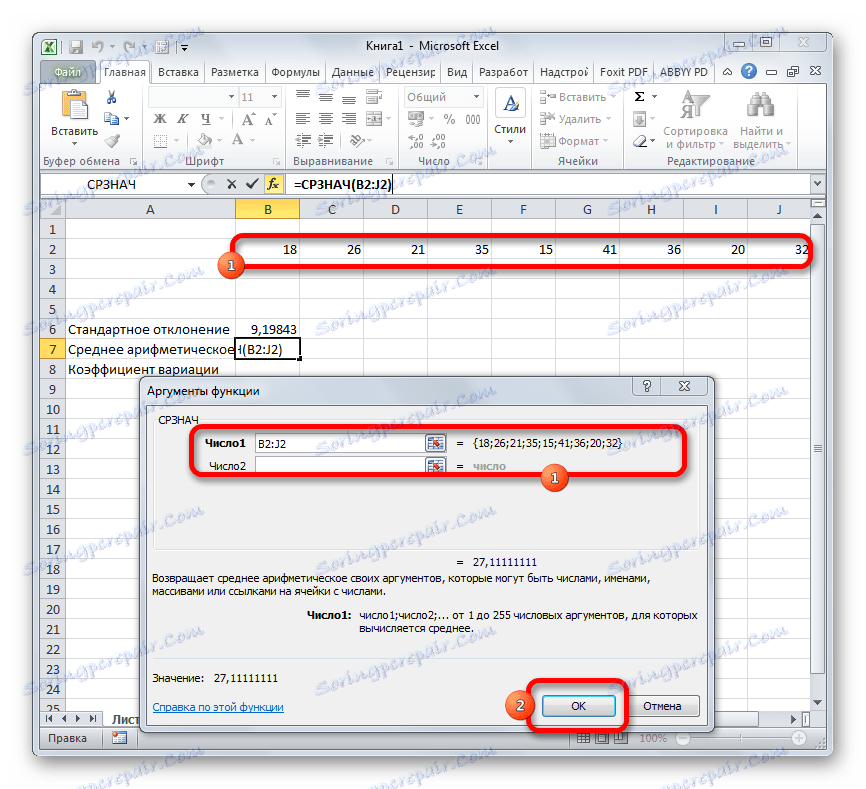
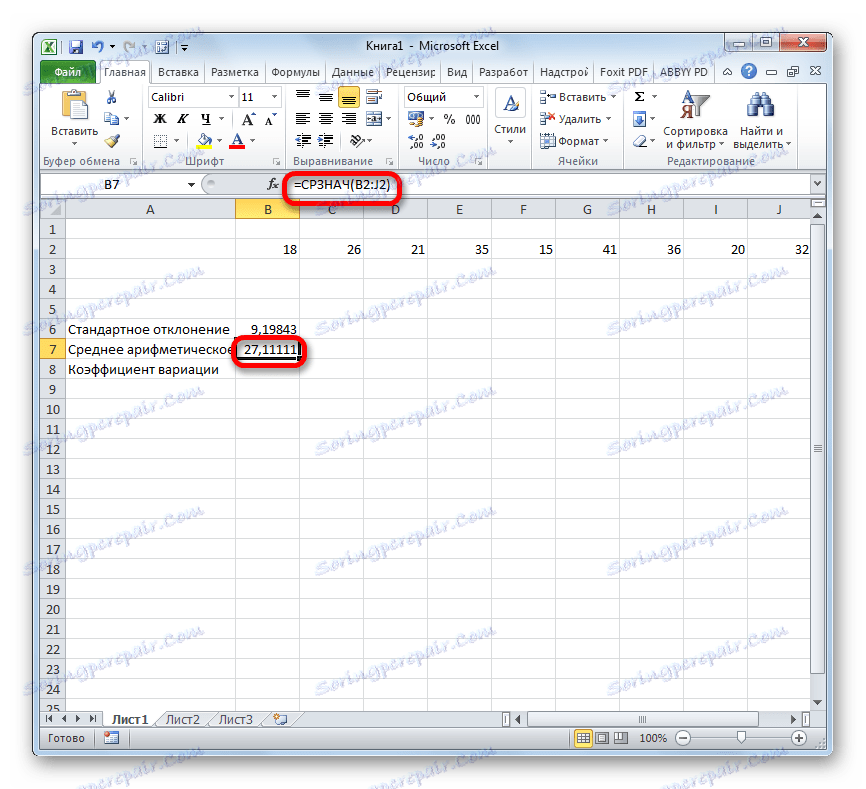
درس: نحوه محاسبه مقدار میانگین در اکسل
مرحله 3: پیدا کردن ضریب تنوع
اکنون ما تمام داده های لازم را برای مستقیما محاسبه ضریب تنوع خود داریم.
- سلول را انتخاب کنید که در آن نتیجه نمایش داده خواهد شد. اول از همه، شما باید در نظر بگیرید که ضریب تناوب یک درصد است. در این رابطه، شما باید قالب سلول را به یک مورد مناسب تغییر دهید. این را می توان بعد از انتخاب آن انجام داد، که در صفحه اصلی قرار دارد . بر روی کادر فرمت بر روی روبان در جعبه ابزار «شماره» کلیک کنید . از لیست گزینه ها، "درصد" را انتخاب کنید. پس از این اقدامات، قالب عنصر مناسب خواهد بود.
- بازگشت به سلول دوباره برای نمایش نتیجه. با کلیک بر روی دکمه سمت چپ ماوس، آن را فعال کنید. ما در آن نشانه "=" قرار داده ایم . عنصر را انتخاب کنید که در آن نتیجه محاسبه انحراف استاندارد واقع شده است. روی دکمه "تقسیم" (/) روی صفحه کلید کلیک کنید. بعد، سلول را انتخاب کنید که در آن میانگین محاسبات از سری عددی مشخص شده واقع شده است. برای محاسبه و نمایش مقدار، بر روی دکمه Enter بر روی صفحه کلید کلیک کنید.
- همانطور که می بینید نتیجه محاسبات بر روی صفحه نمایش داده می شود.
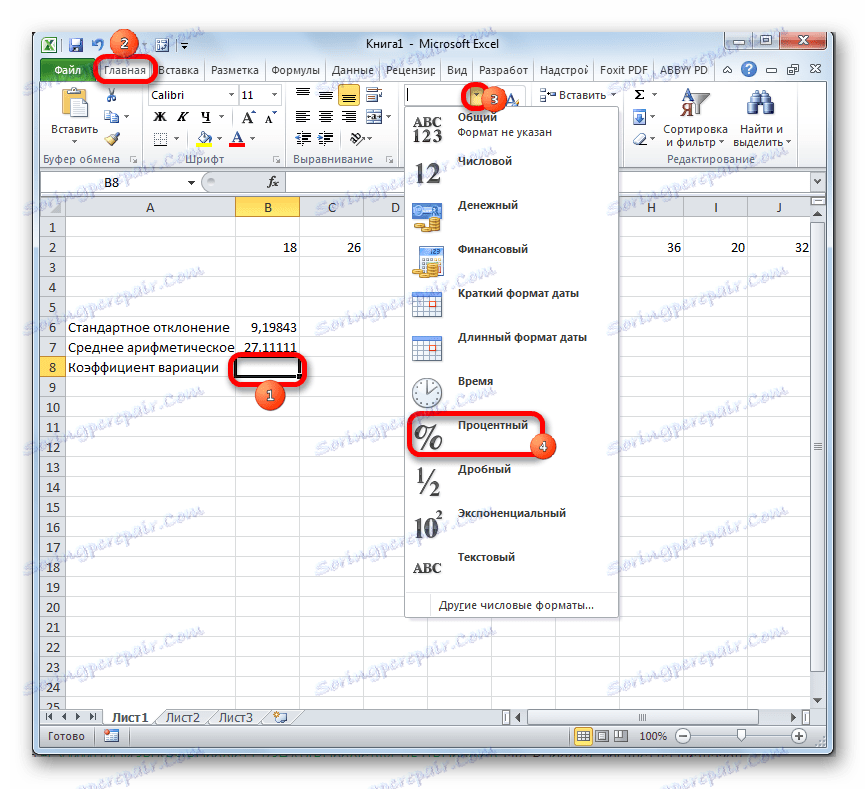
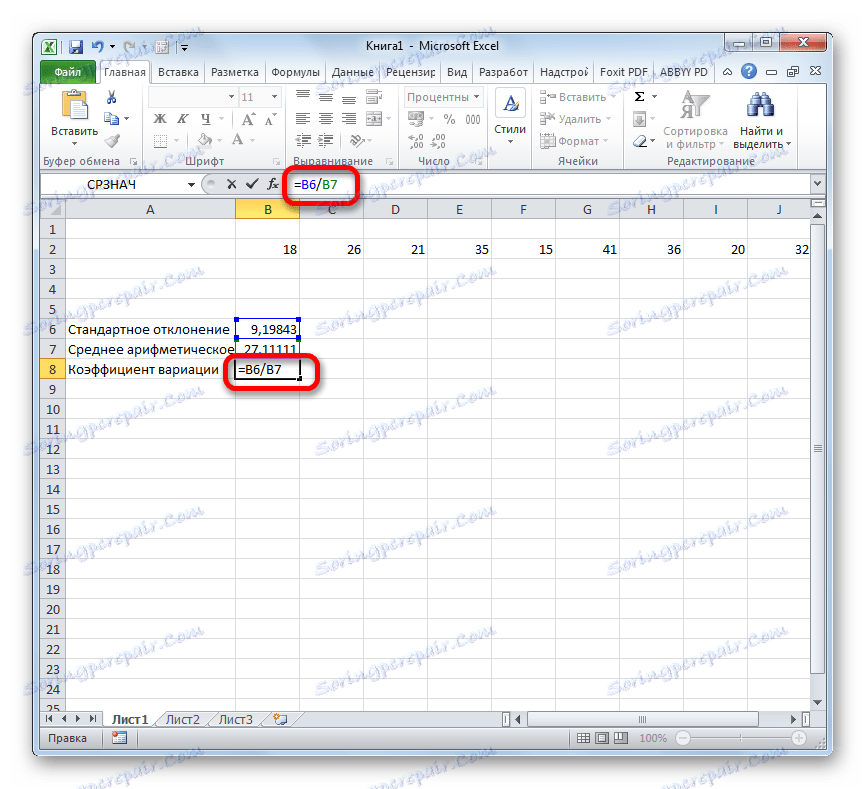
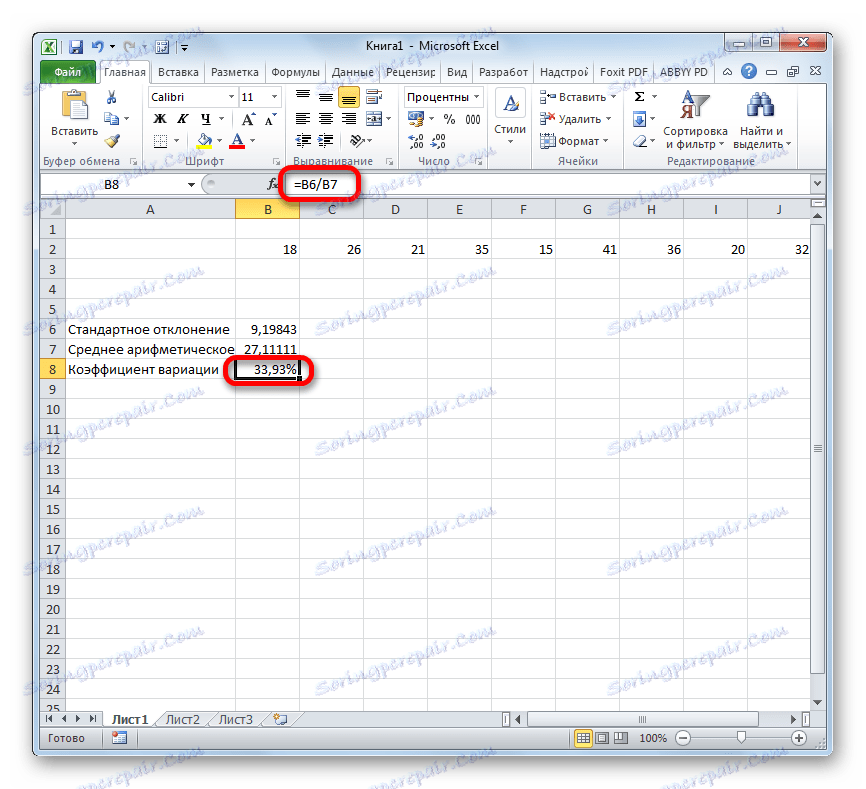
بنابراین، ضریب تناوب، با توجه به سلول هایی که در آن انحراف استاندارد و میانگین محاسبات قبلا محاسبه شده است، محاسبه شده است. اما شما می توانید کمی متفاوت، بدون شمارش این ارزش ها به صورت جداگانه انجام دهید.
- سلول پیش فرمت شده را برای فرمت درصد انتخاب کنید که در آن نتیجه نمایش داده خواهد شد. ما فرمول را در نوع خود داریم:
= СТАНДОТКЛОН.В(диапазон_значений)/СРЗНАЧ(диапазон_значений)به جای نام «محدوده ارزشها»، ما مختصات واقعی منطقه را که در آن سری شماره های مورد مطالعه قرار گرفته است وارد می کنیم. این را می توان به سادگی با برجسته کردن این محدوده انجام داد. به جای اپراتور STANDOPLKON.V ، اگر کاربر آن را لازم به نظر برساند ، می توانید از عملکرد STANDOCLON.G استفاده کنید.
- پس از آن، برای محاسبه مقدار و نمایش بر روی صفحه نمایش مانیتور، بر روی دکمه Enter کلیک کنید.
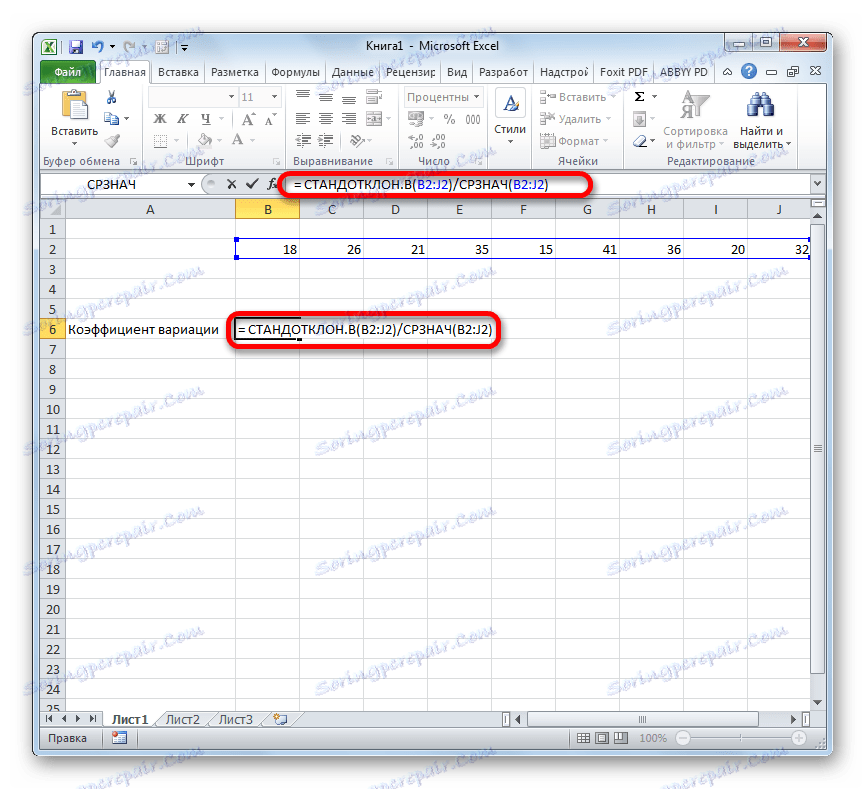
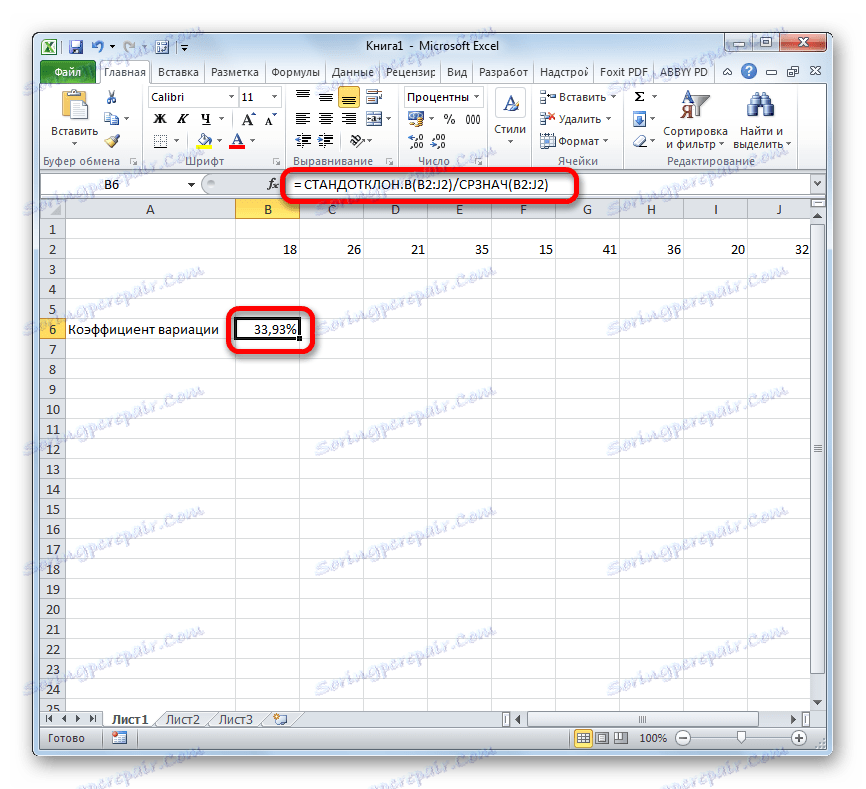
تمایز شرطی وجود دارد. اعتقاد بر این است که اگر ضریب تغییرات کمتر از 33٪ باشد، تمام اعداد همگن هستند. در مورد مخالف، معمول است که آن را به عنوان ناهمگن توصیف کنیم.
همانطور که می بینید، برنامه Excel به شما اجازه می دهد تا به طور قابل توجهی ساده محاسبه چنین محاسبات آماری پیچیده را به عنوان جستجو برای ضریب تناوب ساده. متاسفانه، برنامه هنوز عملکردی ندارد که این شاخص را در یک عمل محاسبه کند، اما با کمک اپراتورهای STANDOWCLONE و AVERAGE این کار بسیار ساده شده است. بنابراین، در اکسل می تواند حتی توسط یک فردی که سطح بالایی از دانش مربوط به الگوهای آماری را ندارد، انجام شود.